Bereitstellen von Laravel mit Docker auf EC2 unter AWS ① (EC2-Instanz erstellen)
Überblick##
-Ich schreibe den Prozess der Bereitstellung von Laravel / Docker in AWS für diejenigen, die an der gleichen Stelle wie an der Stelle stecken bleiben, an der sie stecken bleiben.
Voraussetzungen
・ Es wird Mac-Standard sein. -Die Laravel-App wurde auf Git geschoben. -Docker muss installiert sein. ・ Sie können sich bei AWS anmelden.
Bauumgebung
・ Php7.4 ・ Mysql8.0 ・ Laravel6
Docker bauen @ ucan-labs Artikel [Für Anfänger] Docker kann die Laravel-Entwicklungsumgebung in 20 Minuten mit explosiver Geschwindigkeit erstellen Ich habe es mit Bezug auf erstellt.
Wechselpunkt##
version: "3.3"← Ändern
services:
app:
build: ./infra/php
volumes:
- ./backend:/work
web:
image: nginx:1.18-alpine
ports:
- 10080:80
volumes:
- ./backend:/work
- ./infra/nginx/default.conf:/etc/nginx/conf.d/default.conf
working_dir: /work
EC2-Instanzerstellung
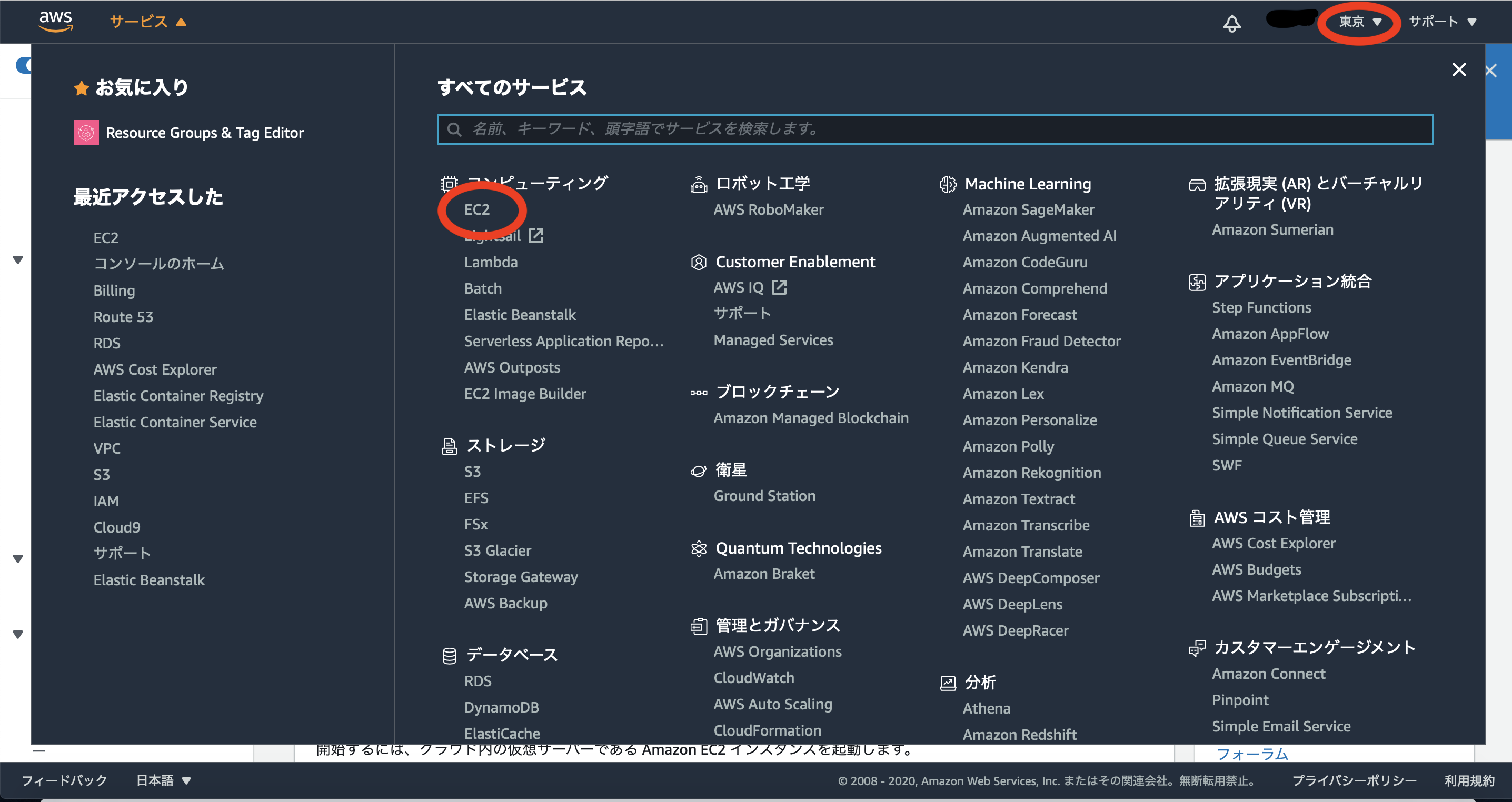
Bitte geben Sie Tokio als Region oben rechts auf dem Bildschirm an. Öffnen Sie den Dienst oben links auf dem Bildschirm und wählen Sie EC2 aus. Wenn Sie es nicht finden können, geben Sie "EC2" aus allen zu durchsuchenden Diensten ein. Klicken Sie auf EC2, um darauf zuzugreifen.
** 1: Erstellen Sie einen Webserver **
Klicken Sie auf Instanz starten. Wenn der Auswahlbildschirm angezeigt wird, klicken Sie auf Instanz starten.
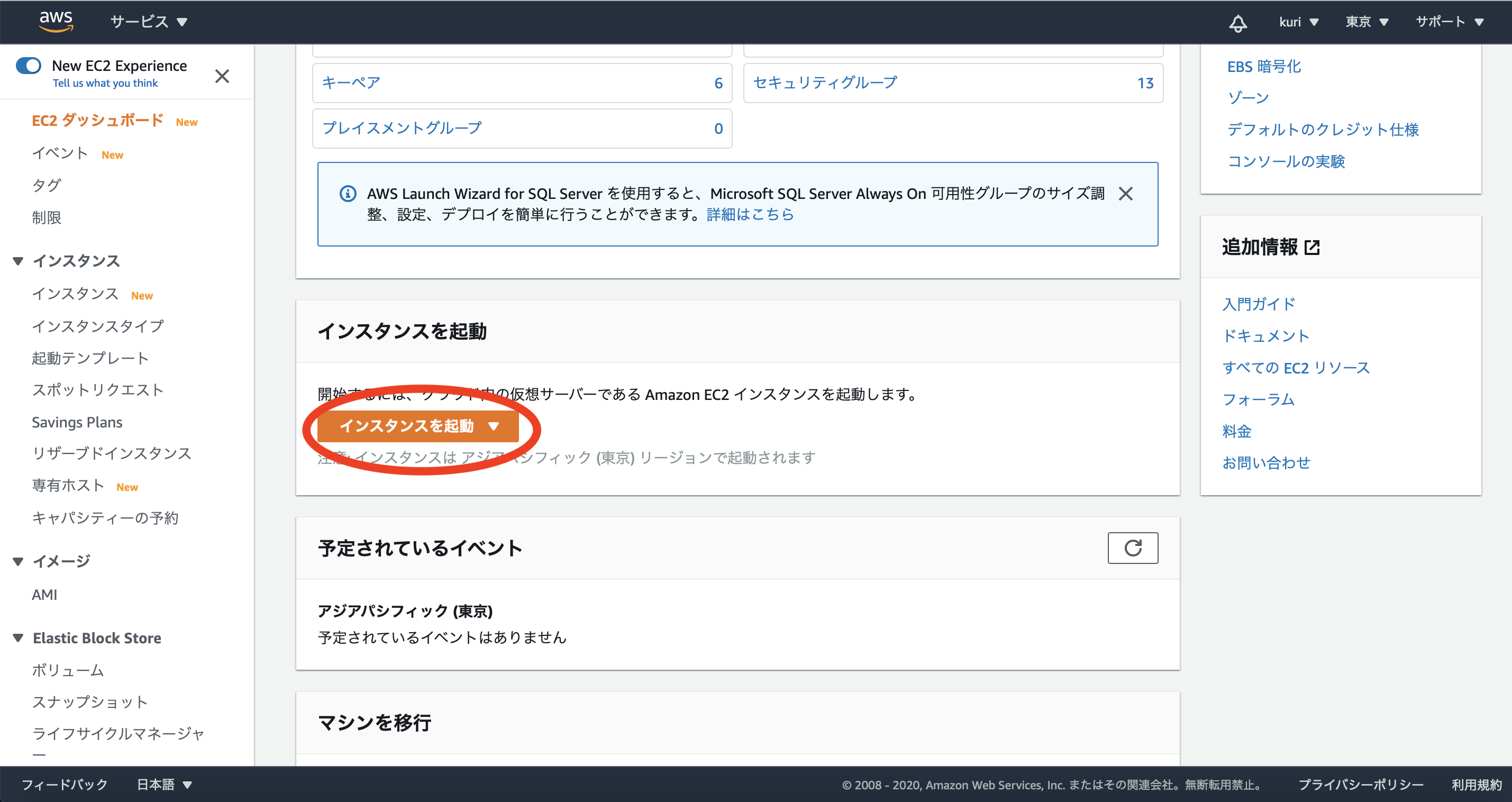
** 2: Wählen Sie AMI ** Wählen Sie "Ubuntu 18.04" für das AMI. 
** 3: Instanztyp auswählen **
Wählen Sie "t2.micro", das ab Neuanmeldung ein Jahr lang kostenlos ist.
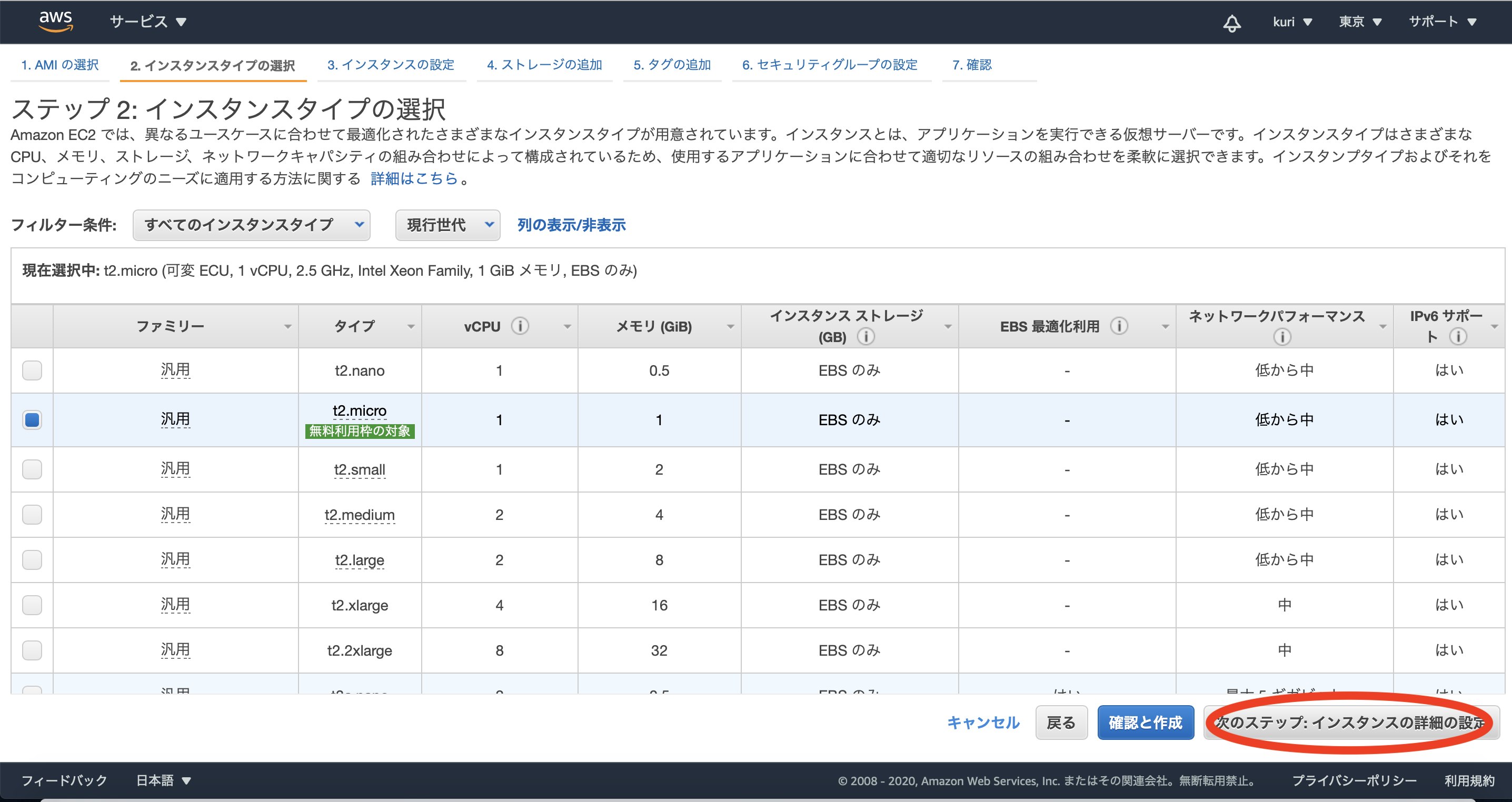
** 4: Instanzdetails **
Fahren Sie als Standard fort.
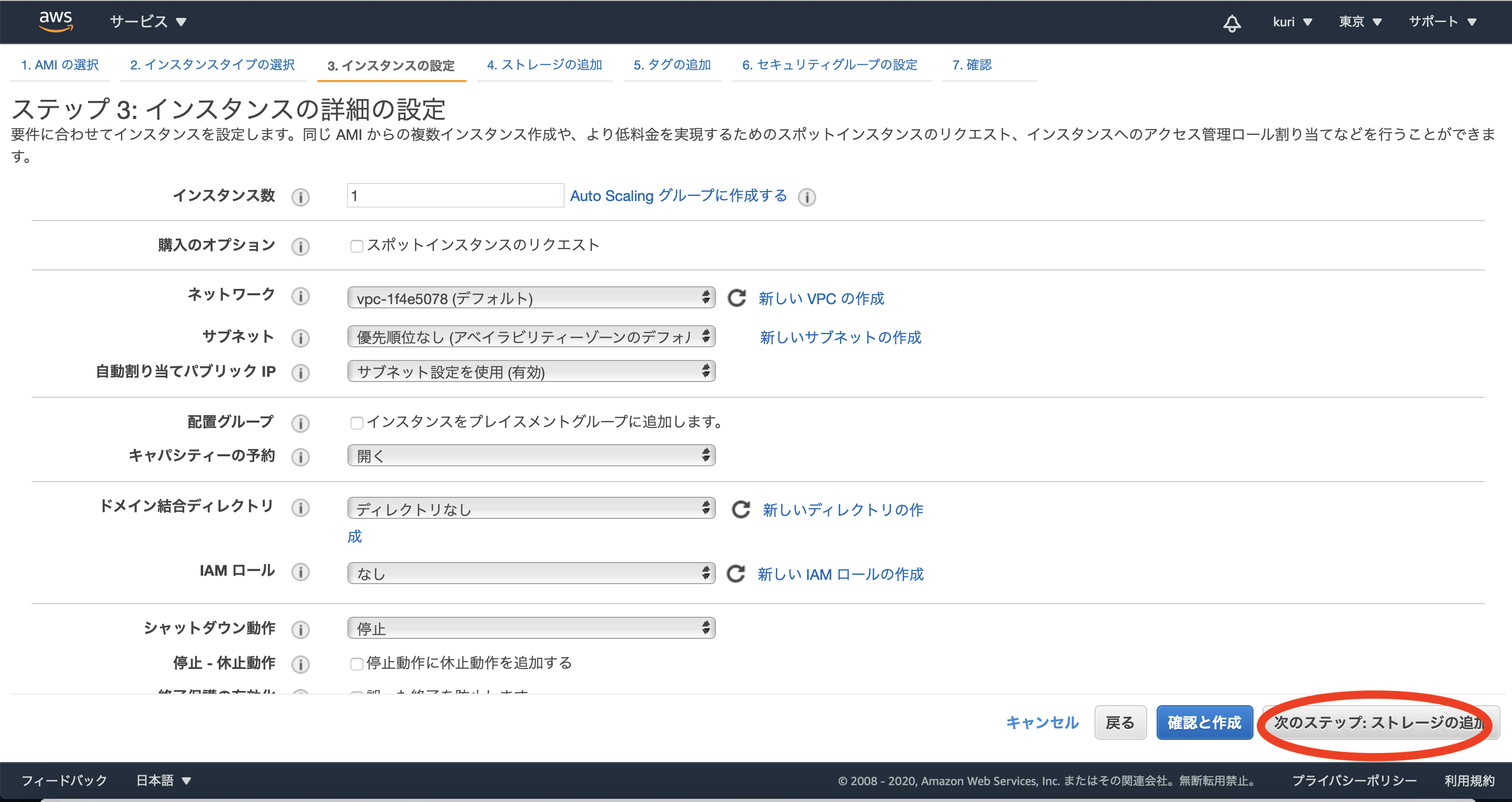
** 5: Speicher hinzufügen **
Fahren Sie als Standard fort.
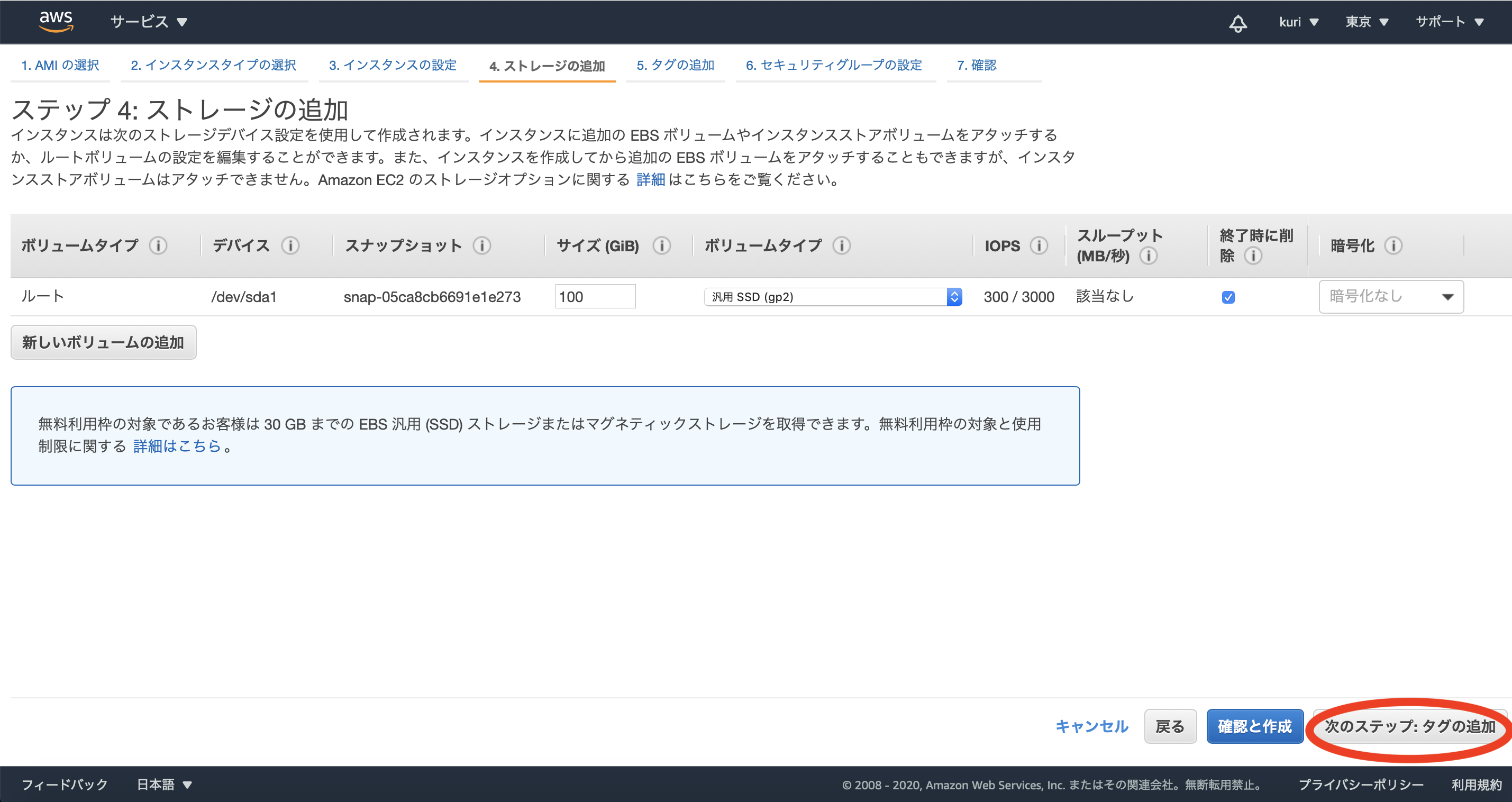
** 6: Tag hinzufügen **
Fügen Sie ein Tag hinzu und geben Sie dem Wert einen beliebigen Namen.
Diesmal habe ich es "awstest" genannt.
Wenn Sie eine machen, gehen Sie zur nächsten.
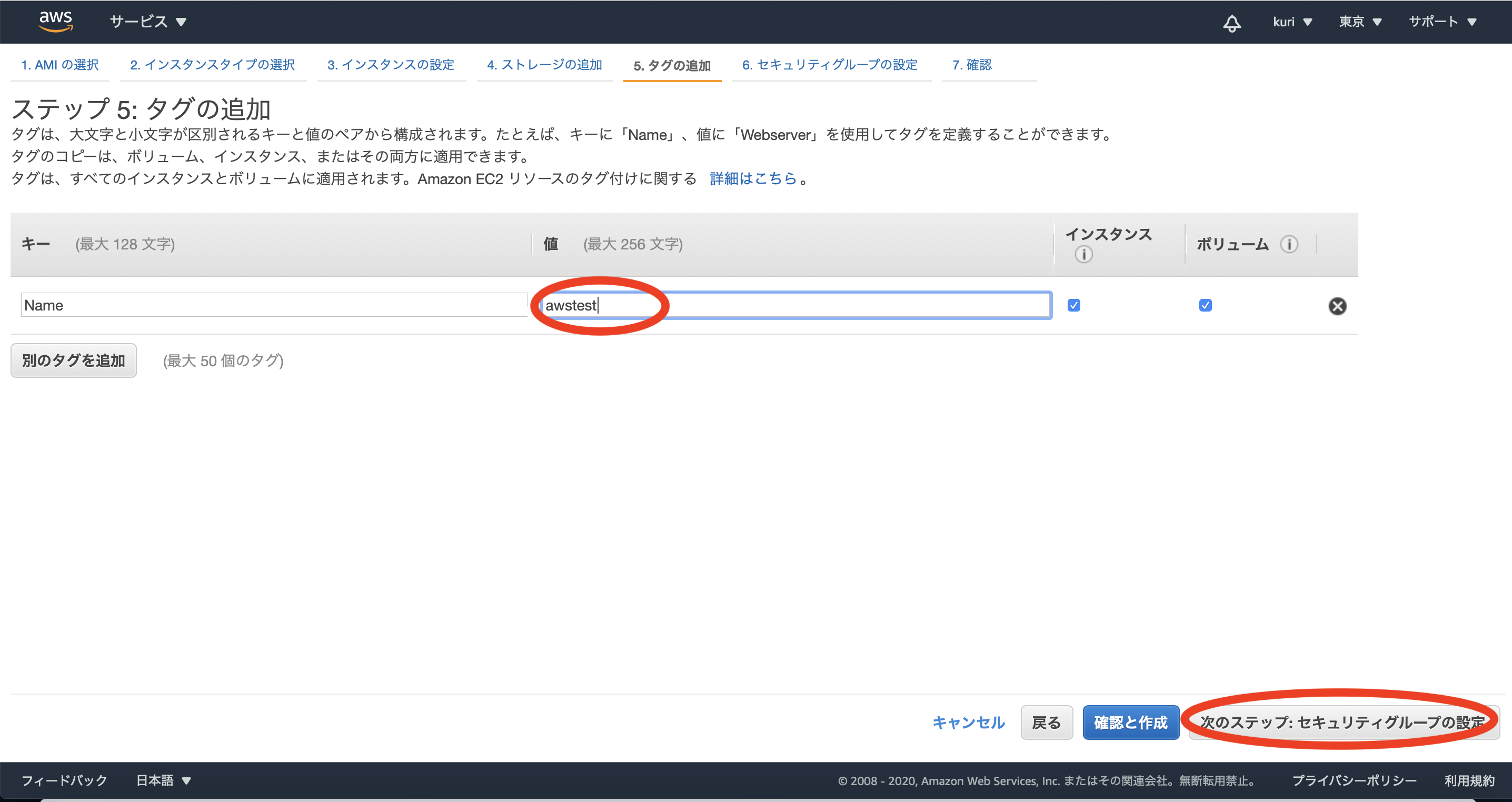
** 7: Sicherheitsgruppeneinstellungen **
Legen Sie den Namen und die Beschreibung der Sicherheitsgruppe fest.
Diesmal habe ich es "Test-Docker" genannt.
Regeln hinzugefügt und "HTTP", "HTTPS" und "Benutzerdefinierte TCP-Regeln" hinzugefügt.
Geben Sie den Portbereich nur für benutzerdefiniertes TCP an.
Stellen Sie diesmal "10080" ein.
Stellen Sie "Benutzerdefiniert" und "0.0.0.0/0, :: / 0" für die Quelle ein.
Nachdem Sie alles eingestellt haben, fahren Sie mit dem nächsten fort.
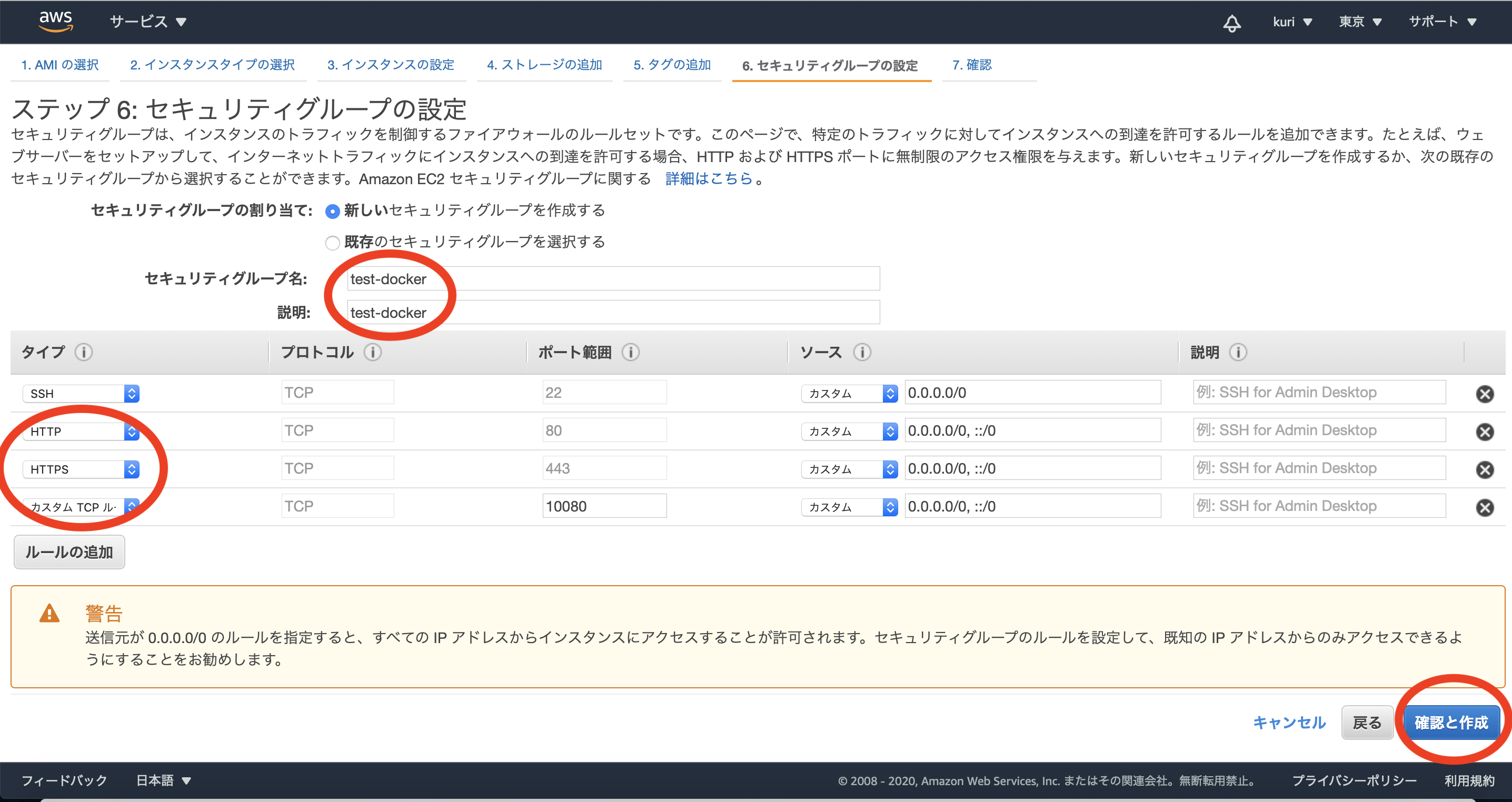
** 8: Instanz erstellen **
Klicken Sie auf die Schaltfläche Start.
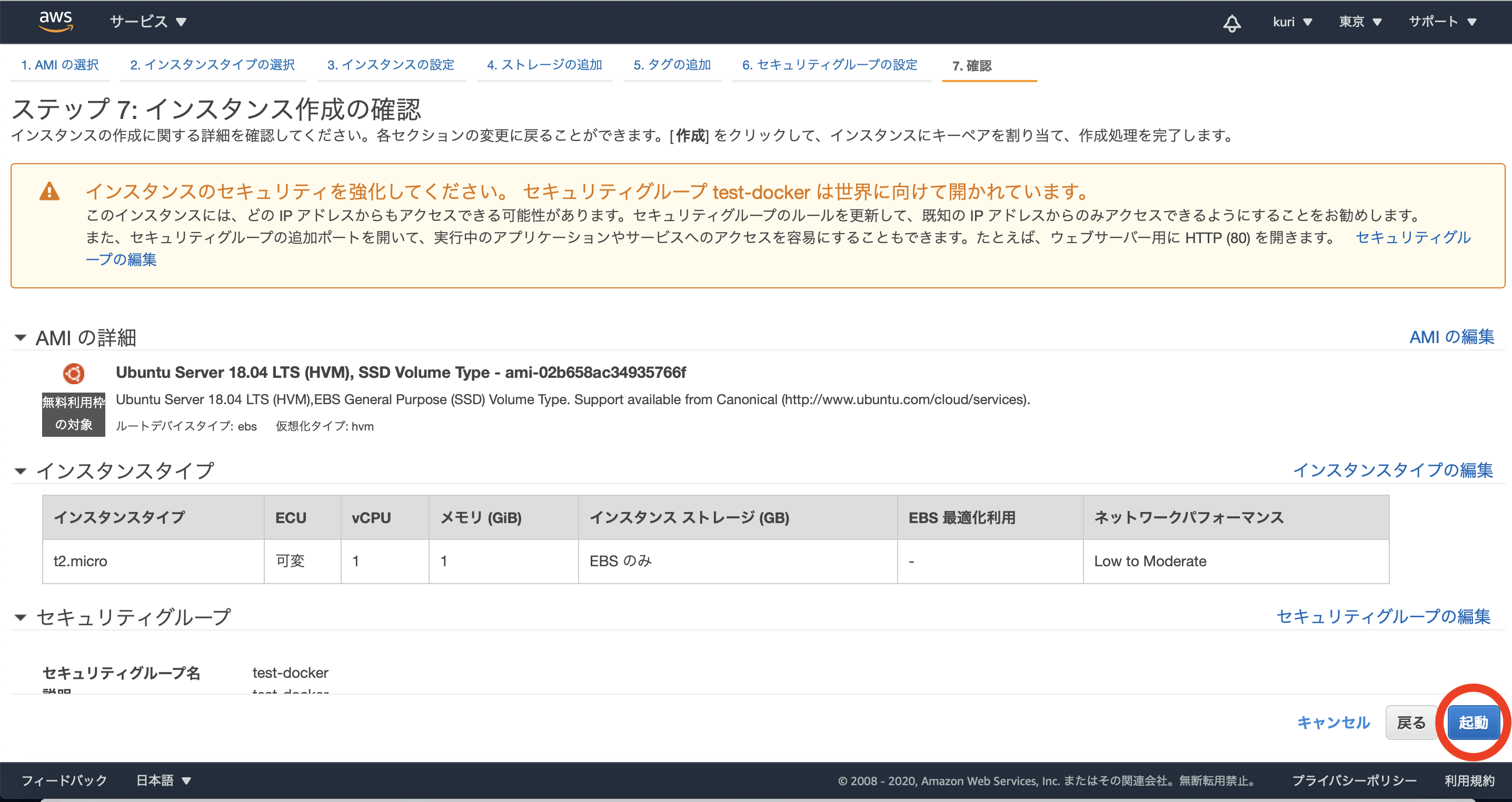
Erstellen eines Schlüsselpaars
Klicken Sie auf die Schaltfläche "Starten" der Instanz, um den Bildschirm zum Erstellen von Schlüsselpaaren anzuzeigen.
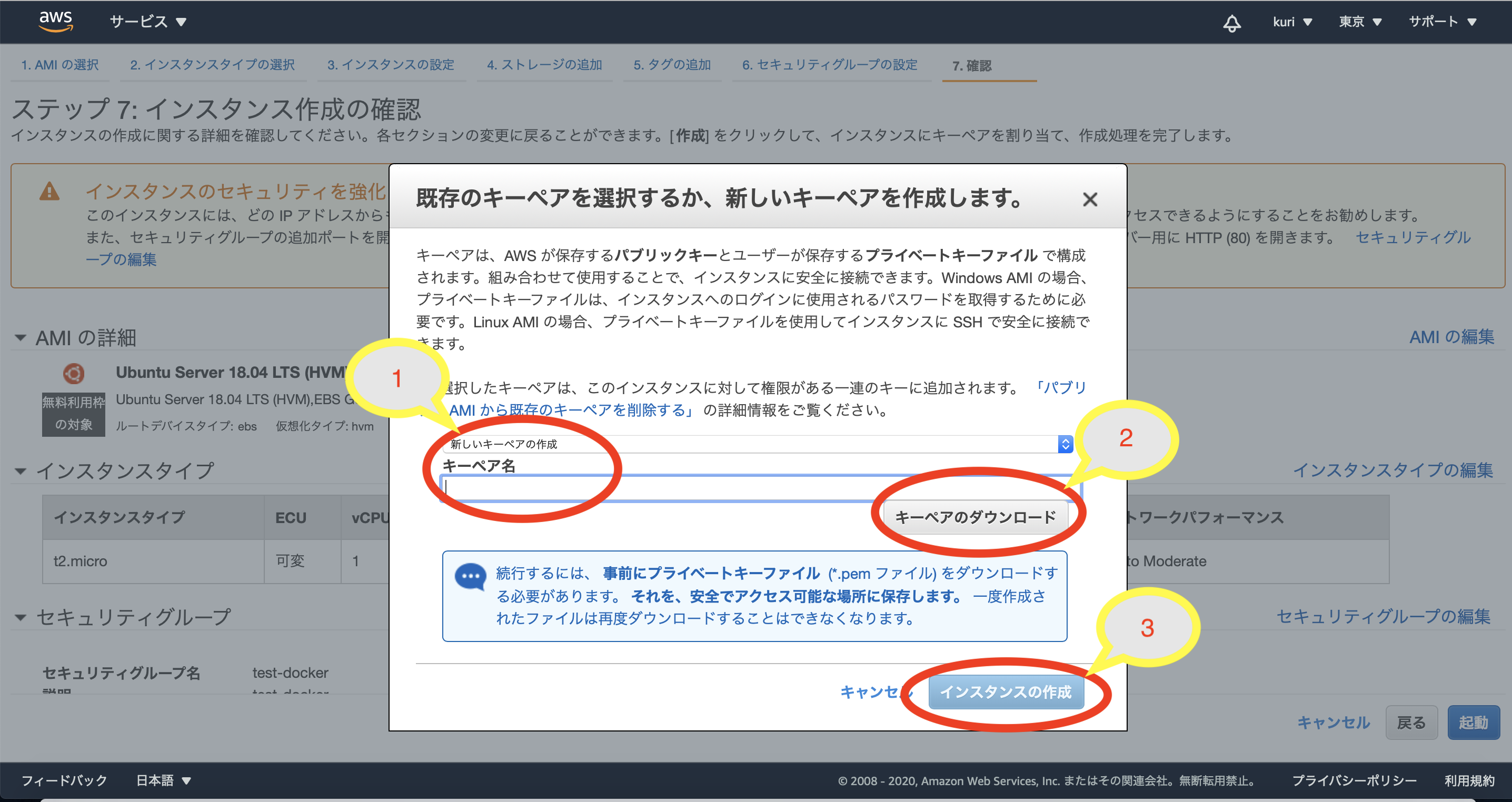 Für diejenigen, die zum ersten Mal eine EC2-Instanz erstellen
Erstellen Sie ein neues Schlüsselpaar und geben Sie dem Schlüsselpaar einen Namen Ihrer Wahl.
** Bitte laden Sie das Schlüsselpaar herunter. ** </ font>
Klicken Sie dann auf Instanz erstellen.
Für diejenigen, die zum ersten Mal eine EC2-Instanz erstellen
Erstellen Sie ein neues Schlüsselpaar und geben Sie dem Schlüsselpaar einen Namen Ihrer Wahl.
** Bitte laden Sie das Schlüsselpaar herunter. ** </ font>
Klicken Sie dann auf Instanz erstellen.
Bestätigung der erstellten Instanz
Wenn Sie zum EC2-Bildschirm zurückkehren, sehen Sie, dass eine Instanz erstellt wurde.
Anstelle des Namens wird der Name im Tag-Element angegeben.
Wenn es zu "Running" und "Passed the 2/2 check" wird, ist es abgeschlossen.

Fortsetzung
Klicken Sie hier für mehr [Laravel mit Docker auf EC2 unter AWS② bereitstellen] (https://qiita.com/JXnj8uVrUkiBh90/items/0cdac8045965e2bfffa6)
** Bitte weisen Sie auf Fehler hin **